SysTools PDF Split & Merge合并PDF的方法
- 时间:2021-03-12 09:51
- 来源:下载吧
- 编辑:longnian
SysTools PDF Split & Merge是一款十分专业的PDF分割合并软件,该软件拥有简单清爽的操作界面,而且合并、分割PDF文件的效率非常高,使用起来十分方便。我们在对PDF文件进行后期处理的过程中,常常需要合并PDF文件。比如在收集他人信息的时候,需要将多人的信息PDF文件合并到一个文档中,因此一款好用的PDF合并软件十分重要,而这款软件在合并PDF方面十分出色。那么接下来小编就给大家详细介绍一下SysTools PDF Split & Merge合并PDF的具体操作方法,有需要的朋友不妨看一看。

方法步骤
1.首先打开软件,我们在界面上找到“合并”选项,点击该选项就可以开始进行合并PDF的操作。
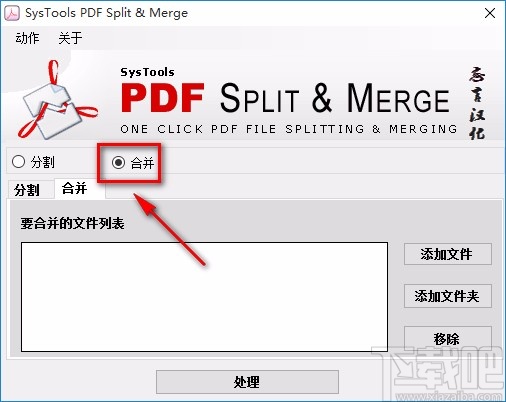
2.接着在界面右侧找到“添加文件”按钮,我们点击该按钮就可以打开文件添加页面。

3.在文件添加页面中,我们将需要合并的PDF文件选中,再点击页面右下角的“打开”按钮就可以了。
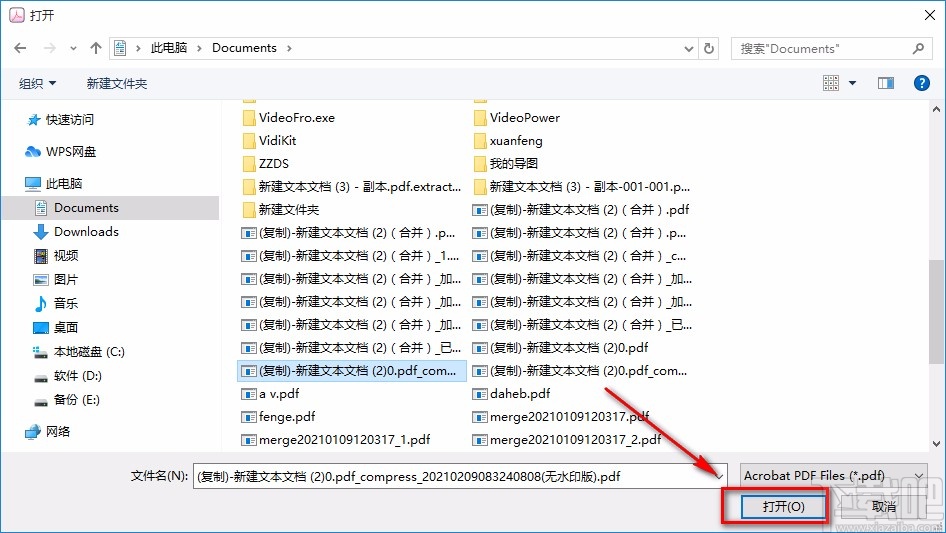
4.之后在界面右侧再次找到“添加文件”按钮,我们点击该按钮,并按照第三步的方法将另外需要合并的PDF文件添加到软件中。
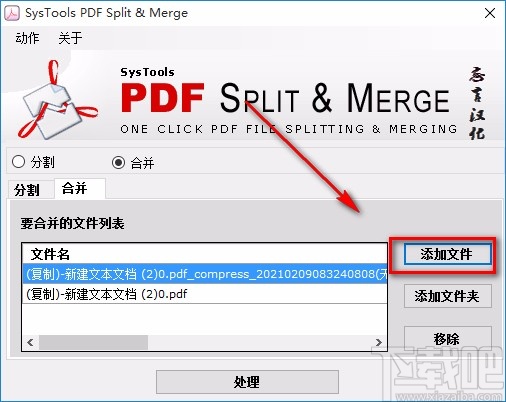
5.将所有需要合并的PDF文件添加到软件后,我们在界面底部找到“处理”按钮,点击该按钮就可以开始合并PDF文件了。
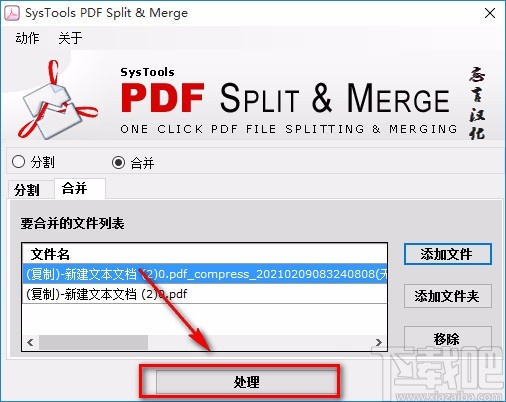
6.接下来就会进入到文件保存路径选择页面,我们在页面底部的“文件名”文本框中输入文件的保存名称,再点击页面右下角的“保存”按钮就可以了。
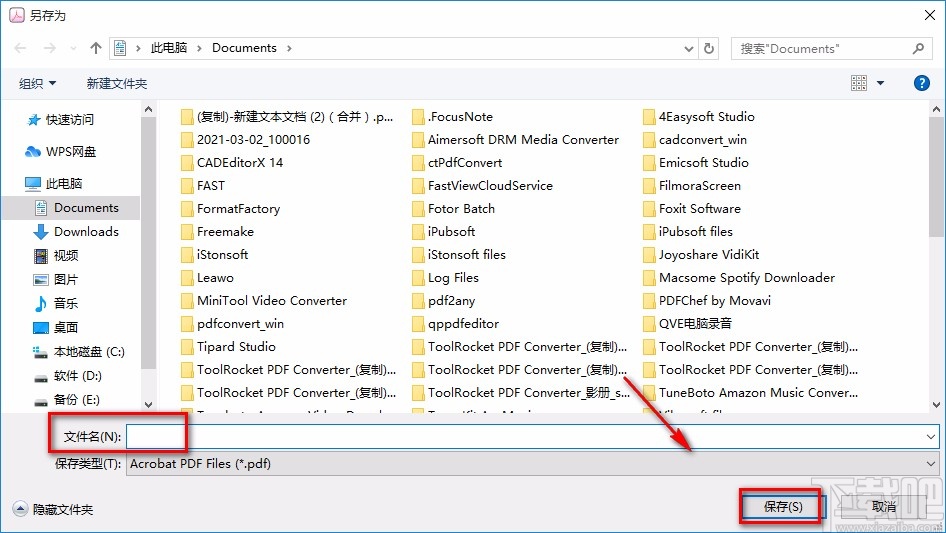
7.完成以上所有步骤后,我们就成功合并PDF文件了,这时候界面上会出现一个合并完成的提示框,如下图所示,我们点击框中的“确定”按钮即可。
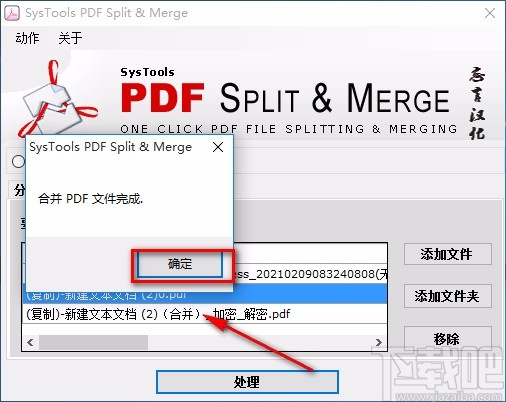
以上就是小编给大家整理的SysTools PDF Split & Merge合并PDF文件的具体操作方法,方法简单易懂,有需要的朋友可以看一看,希望这篇教程对大家有所帮助。
- PDF Splitter and Merger合并PDF的方法
- Weeny Free PDF Merger合并PDF的方法
- pdf shaper professional合并PDF的方法
- Advanced PDF Concatenator合并PDF的方法
- 金舟PDF编辑器合并PDF文件的方法
- Tipard PDF Joiner合并PDF文件的方法
- Softdiv PDF Split and Merge合并PDF的方法
- UnityPDF合并PDF文件的方法
- SysTools PDF Split & Merge分割PDF的方法
- PDF页面合并器合并PDF文件页面的方法
- 起点PDF阅读器合并PDF的方法
- 星极光PDF转换器合并PDF文件的方法
最近更新
-
 淘宝怎么用微信支付
淘宝怎么用微信支付
淘宝微信支付怎么开通?9月5日淘宝公示与微信
- 2 手机上怎么查法定退休时间 09-13
- 3 怎么查自己的法定退休年龄 09-13
- 4 小红书宠物小伙伴怎么挖宝 09-04
- 5 小红书AI宠物怎么养 09-04
- 6 网易云音乐补偿7天会员怎么领 08-21
人气排行
-
 易剪辑给视频添加马赛克的方法
易剪辑给视频添加马赛克的方法
易剪辑是一款功能强大的视频编辑软件,该软件体积小巧,但是给用
-
 爱拍电脑端调整视频播放速度的方法
爱拍电脑端调整视频播放速度的方法
爱拍电脑端是一款功能齐全的视频编辑软件,该软件界面直观漂亮,
-
 snapgene下载安装方法
snapgene下载安装方法
snapgene是一款非常好用的分子生物学模拟软件,通过该软件我们可
-
 ae2020导出视频的方法
ae2020导出视频的方法
ae这款软件的全称是AfterEffects,是一款世界著名的拥有影像合成
-
 mouse rate checker下载安装方法
mouse rate checker下载安装方法
mouseratechecker是一款检测鼠标DPI和扫描率综合性能的软件,可以
-
 packet tracer汉化操作方法
packet tracer汉化操作方法
CiscoPacketTracer是一款思科模拟器,它是一款非常著名的图形界面
-
 manycam下载使用方法
manycam下载使用方法
manycam是一款非常实用且功能强大的摄像头美化分割软件,它拥有非
-
 ms8.0下载安装的方法
ms8.0下载安装的方法
MaterialsStudio8.0是一款功能强大的材料模拟软件,模拟的内容包
-
 blender设置中文的方法
blender设置中文的方法
blender是一款开源的跨平台全能三维动画制作软件,该软件功能十分
-
 blender复制物体的方法
blender复制物体的方法
blender是一款高效实用的跨平台全能三维动画制作软件,该软件不仅

